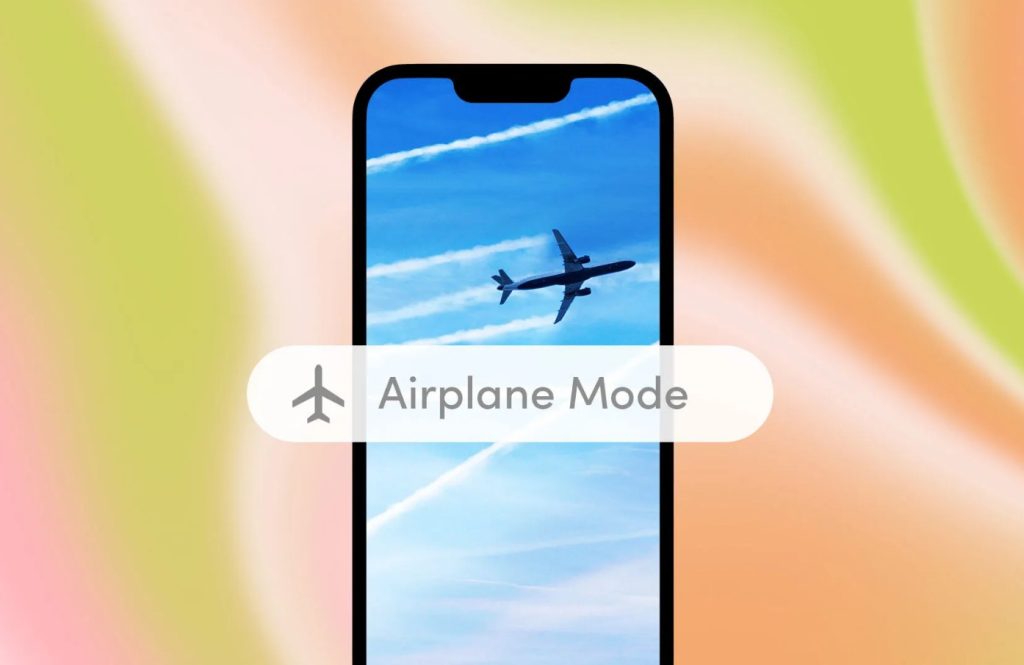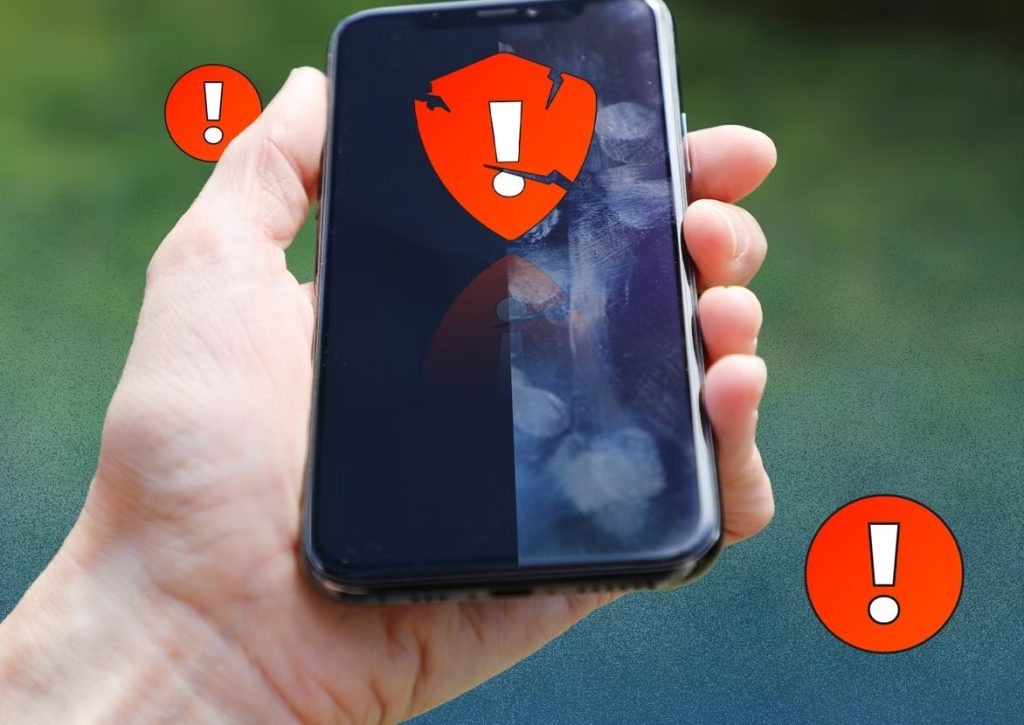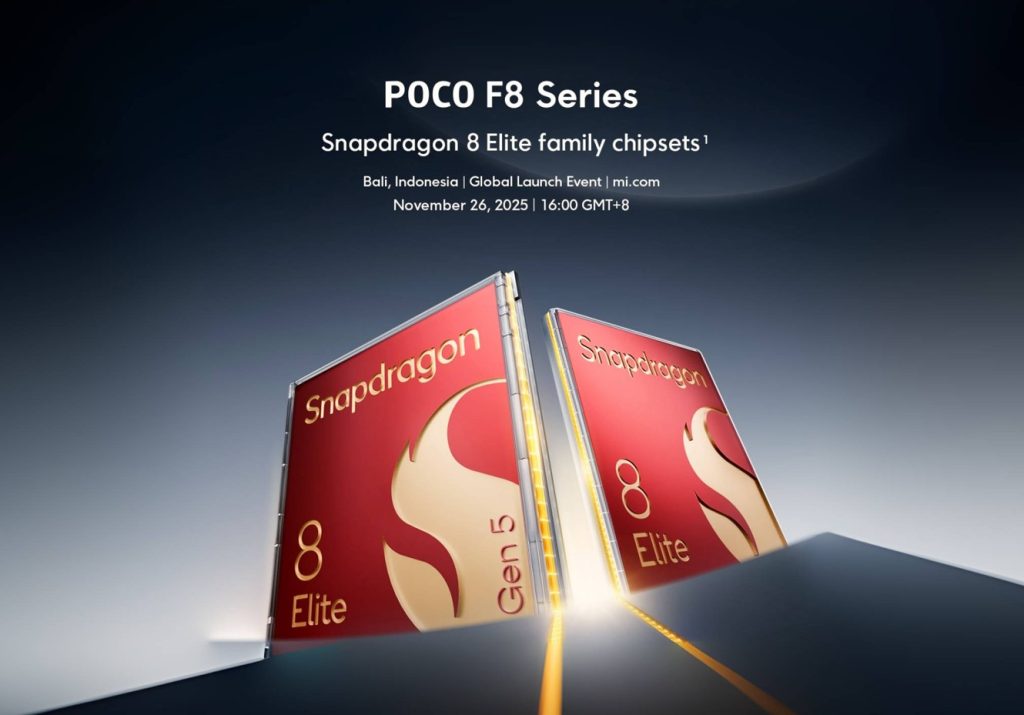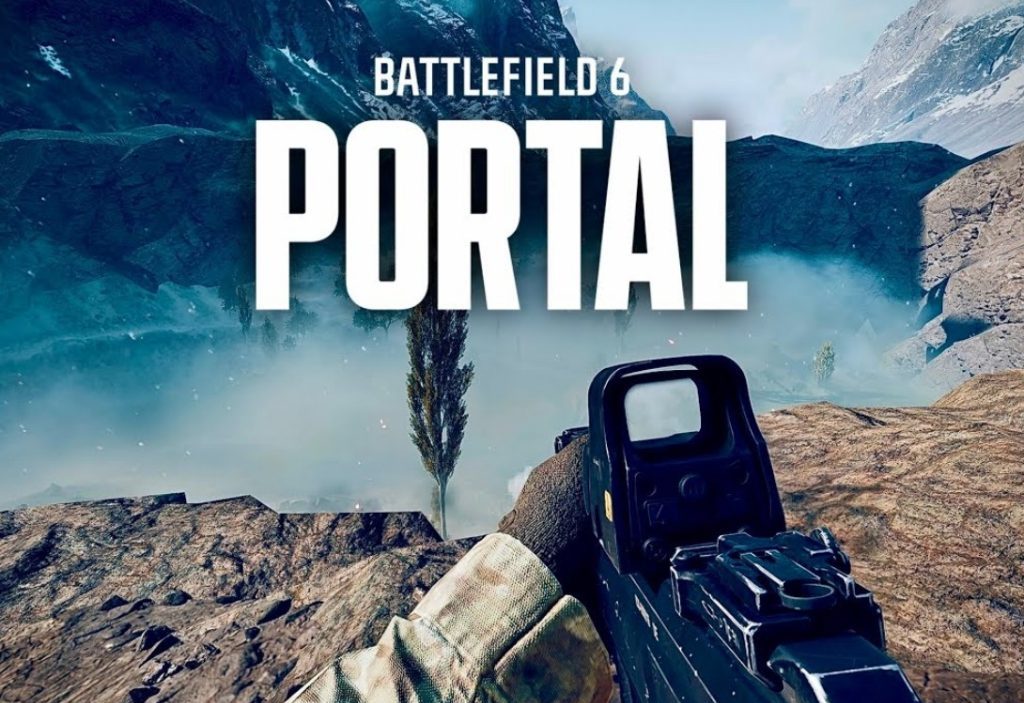برای یک لپتاپ کند، نصب حافظه SSD میتواند انقلابی در عملکرد سیستم ایجاد کند. اگر قصد ندارید تا هارددیسک فعلی لپتاپتان خود را از دست بدهید، راهحل خلاقانهای وجود دارد: استفاده از قاب مخصوص درایو DVD برای اضافهکردن SSD. این روش به شما امکان میدهد تا بدون فداکردن فضای ذخیرهسازی از سرعت فوقالعاده هارد SSD بهرهمند شوید. برای نصب SSD بهجای DVD لپتاپ نکات مهمی وجود دارد که باید به آنها توجه کنید. برای آشنایی با معایب و مزایای این روش و مراحل تبدیل DVD رایتر به SSDبا این مقاله از اِروتِک همراه باشید تا بتوانید بهترین تصمیم را برای ارتقاء لپتاپ خود بگیرید.
چرا نصب SSD بهجای DVD رایتر لپتاپ پیشنهاد میشود؟
نصب SSD بهجای درایو نوری (DVD) لپتاپ راهکار بسیار مؤثر برای ارتقای سیستم لپتاپ است. یکی از مهمترین دلایل این کار افزایش قابلتوجه سرعت و عملکرد سیستم است؛ چرا که هاردهای SSD با حافظه فلش، سرعت بوت، اجرای برنامه و انتقال داده بهمراتب بالاتری از هاردهای سنتی دارند.
دلیل دیگر این است که با نصب SSD میتوان فضای ذخیرهسازی لپتاپ را افزایش داد و با مصرف برق کمتر، عمر باتری را افزایش و گرمای کمتری هم تولید کرد.
دلیل سوم اینکه SSDها قطعات متحرک مثل هد ندارند و این یعنی مقاومت بیشتر در برابر ضربه و لرزش که برای لپتاپ ایدئال است.
این ارتقا نهتنها باعث کاهش وزن و صدای لپتاپ میشود، بلکه به دلیل استفاده بهینه از فضای درایو نوری بلااستفاده، یک راهحل مقرونبهصرفه و آسان برای افزایش کارایی سیستمهای قدیمی و جدید است.
مزایای استفاده از SSD در جایگاه DVD چیست؟
از مزایای مهم تبدیل DVD رایتر به SSD میتوان به موارد زیر اشاره کرد:
- افزایش سرعت سیستم: نصب SSD باعث کاهش چشمگیر زمان بوت سیستمعامل، اجرای سریعتر برنامهها و انتقال دادهها میشود.
- استفاده بهینه از فضای درایو نوری بلااستفاده: بسیاری از کاربران درایو DVD را بهندرت استفاده میکنند؛ جایگزینی آن با SSD یعنی افزایش فضای ذخیرهسازی.
- کاهش مصرف انرژی و افزایش عمر باتری: SSDها به دلیل نداشتن قطعات مکانیکی، مصرف برق کمتری دارند و عمر باتری را بیشتر میکنند.
- مقاومت بیشتر در برابر ضربه و لرزش: SSDها به دلیل عدم وجود قطعات متحرک، در برابر شوک و لرزش مقاومتر هستند و برای لپتاپهای قابلحمل مناسبترند.
- کاهش وزن و صدای کمتر: SSDها سبکتر و بیصدا هستند.
- نصب آسان با استفاده از کدی (caddy): با استفاده از براکت مخصوص، SSD بهراحتی در جایگاه DVD نصب میشود، آنهم بدون نیاز به تغییرات سختافزاری پیچیده.

معایب تبدیل DVD رایتر لپتاپ به SSD چیست؟
در کنار مزایای عمدهای که این کار دارد، نباید معایب آن را هم فراموش کنیم و هنگام ارتقا لپ تاب توجه به این موارد ضروری است:
- محدودیت سرعت پورت SATA جایگاه DVD: سرعت پورت SATA در جایگاه DVD کمتر از پورت اصلی هارددیسک باشد (مثلاً 1.5 گیگابیت بر ثانیه بهجای 6 گیگابیت بر ثانیه) که عملکرد SSD را محدود میکند.
- ازدستدادن درایو نوری: با نصب SSD در جایگاه DVD، درایو نوری غیرقابلاستفاده میشود.
- محدودیت عمر نوشتن : SSD محدودیت تعداد چرخههای نوشتن در این هاردها عملکردشان را کاهش میدهد.
- هزینه بالای خرید: SSD این هاردها بهازای هر گیگابایت فضای ذخیرهسازی گرانتر از هارددیسکهای سنتی هستند.
- عدم شناسایی SSD نصب شده توسط بایوس: برخی لپتاپها ممکن است قابلیت بوت از SSD در جایگاه DVD را نداشته باشند.
آیا همه لپتاپها امکان نصب SSD در جایگاه DVD را دارند؟
در واقعیت همه لپتاپها امکان نصب SSD در جایگاه DVD را ندارند و این موضوع به چند عامل مهم بستگی دارد.
تنها لپتاپهایی که درایو نوری (DVD) دارند، میتوانند یک هارد SSD با یک کدی (caddy) مخصوص داشته باشند. بسیاری از لپتاپهای جدید یا برخی مدلها اصلاً درایو DVD ندارند و حتماً باید بتوان روی آنها کدی مناسب را گذاشت.
جایگاه درایو DVD باید دارای اتصال SATA باشد تا SSD بتواند از طریق آن به مادربرد متصل شود. برخی لپتاپها این پورت را ندارند یا سرعت آن کمتر از پورت اصلی هارددیسک است.
نکته دیگری که نباید فراموش کرد قابلیت شناسایی و بوت SSD توسط بایوس است. در برخی مدلها برای این کار شما نیاز به تنظیمات خاص یا آپدیت بایوس دارید.

چه نوع SSD برای نصب در جایگاه DVD لپتاپ مناسب است؟
برای تبدیل DVD رایتر به SSD، نوع مناسب و رایج SSD، حافظههای ۲.۵ اینچی با رابط SATA است. این نوع هارد بهخاطر سازگاری کامل با کانکتورهای SATA لپتاپ بهترین گزینه برای جایگزینی درایو نوری به شمار میرود. SSD مناسب برای جایگاه DVD لپتاپ دارای باید دارای خصوصیات زیر باشد:
- داشتن فرم فاکتور ۲.۵ اینچی چون بهراحتی داخل کدی (caddy) DVD قرار میگیرد.
- رابط SATA III (6Gb/s چون سرعت انتقال تا 6 گیگابیت بر ثانیه را پشتیبانی میکند.
- ضخامت ۹.۵ میلیمتر تا در کدی مخصوص بهخوبی جای گیرد.
- دوام و عملکرد مناسبی داشته باشند. تا در برابر ضربه و لرزش مقاومت کنند.
توجه داشته باشید که SSDهای M.2 یا NVMe به دلیل فرم فاکتور و رابط متفاوت، برای جایگاه DVD مناسب نیستند و نمیتوانند مستقیماً جایگزین درایو DVD شوند.
سرعت پورت SATA جایگاه DVD ممکن است محدود به SATA I یا II باشد که سرعت کمتری نسبت به پورت اصلی هارددیسک دارد، اما همچنان عملکرد SSD بهمراتب بهتر از هارددیسک مکانیکی است.
پیش از خرید، بهتر است قیمت هارد SSD لپتاپ را در مدلها و ظرفیتهای مختلف بررسی کنید تا بتوانید با توجه به بودجهتان بهترین گزینه را انتخاب کنید.
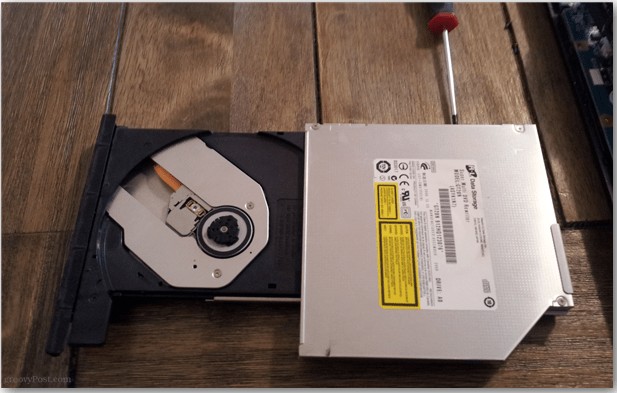
مراحل نصب SSD در جایگاه DVD لپتاپ
تبدیل DVD رایتر به SSD، خیلی پیچیده نیست و خودتان میتوانید با طی مراحل زیر این کار را انجام دهید:
- یک کدی (caddy) مناسب که SSD شما را در ابعاد درایو DVD جا میدهد و یک SSD 2.5 اینچی با ضخامت ۷ یا ۹.۵ میلیمتر تهیه کنید.
- در گام بعد حتماً لپتاپ را خاموش، کابل برق را جدا کنید و در صورت امکان، باتری را بیرون بیاورید.
- پیچ یا ضامن نگهدارنده درایو DVD را پیدا کرده و آن را باز کنید.
- سپس درایو DVD را بهآرامی بیرون کشیده و قاب پلاستیکی روی درایو DVD را جدا کنید.
- SSD هارد را به کانکتور SATA کدی محکم وصل و با پیچ ثابت کنید. سپس قاب پلاستیکی درایو DVD را روی کدی نصب کنید.
- کدی حاوی SSD را بهآرامی در جایگاه درایو DVD لپتاپ قرار دهید و پیچهای نگهدارنده را ببندید تا محکم شود.
- اکنون لپتاپ را روشن کرده و بلافاصله کلید مربوطه (معمولاً F2، F10، F12 یا Del) را فشار دهید تا وارد تنظیمات بایوس شوید.
- در بایوس مطمئن شوید که SSD کامل شناسایی شده است. اگر قصد دارید سیستمعامل را روی آن نصب شود، ترتیب بوت را طوری تنظیم کنید که سیستم از SSD بوت شود.
- حالا میتوانید سیستمعامل جدید را روی SSD نصب یا با استفاده از نرمافزارهای کلونینگ، دادهها و سیستمعامل موجود را به SSD منتقل کنید و از سرعت بالای آن لذت ببرید.
آیا میتوان سیستمعامل را روی SSD نصب شده در جایگاه DVD اجرا کرد؟
نصب سیستمعامل روی SSD ای در DVD لپتاپ است، معمولاً با محدودیتهایی همراه است. اول اینکه پورت SATA مربوط به درایو نوری سرعت کمتری دارد و باعث کاهش عملکرد SSD میشود. در ثانی بسیاری از لپتاپها از بوت شدن سیستمعامل از درایوی که در جایگاه DVD نصب شده پشتیبانی نمیکنند. البته برخی تنظیمات خاص BIOS امکان بوت را فراهم میکنند، اما بهطورکلی نصب سیستمعامل مستقیماً روی SSD در جایگاه DVD توصیه نمیکنیم.
جمعبندی
همانطور که در این مقاله خواندید، نصب SSD در جایگاه DVD لپتاپ راهکاری هوشمندانه برای افزایش چشمگیر سرعت و کارایی سیستم شماست. این اقدام، بدون نیاز به حذف هارد اصلی، مزایایی مانند بوت سریعتر سیستمعامل، اجرای روانتر برنامهها و کاهش مصرف انرژی را به ارمغان میآورد. البته گاه محدودیت سرعت پورت SATA یا عدم امکان بوت در برخی مدلها وجود دارد، اما با انتخاب SSD 2.5 اینچی مناسب و استفاده از کدی (caddy)، میتوانید بهسادگی این ارتقا را انجام دهید. با توجه به قیمت هارد SSD لپتاپ، این روش راهی مقرونبهصرفه برای افزایش طول عمر و بهبود تجربه کاربری با لپتاپ است.